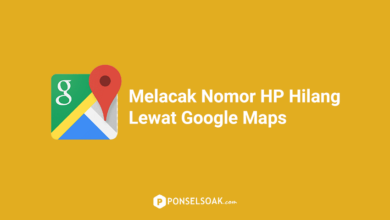2+ Cara Mengembalikan File Terhapus Di Android
Mau tahu cara mengembalikan file terhapus di Android? Mungkin sobat pernah mengalami file di HP terhapus tanpa sengaja, lalu apa yang akan sobat lakukan?
Beberapa kejadian yang tidak mengenakkan dalam menggunakan HP yang paling sering terjadi adalah hilangnya file dari HP sobat baik di sengaja ataupun tidak.
Jika sudah begitu maka perlu penanganan khusus untuk bisa mengembalikan file-file yang terhapus.
Kenapa HP Menjadi Kebutuhan Pokok?
Bagi setiap orang, gadget dalam bentuk HP adalah sebuah kebutuhan pokok yang harus dimiliki.
Alasan paling mendasar adalah setiap orang perlu berkomunikasi, tidak semua orang memiliki laptop / komputer tapi setiap orang pasti mempunyai HP.
HP zaman sekarang kalo Admin bilang sudah 80% seperti laptop / komputer fungsinya, dimana sobat bisa menyimpan file-file foto, lagu, video, dokumen dan lain sebagainya dalam ukuran yang besar hanya pada sebuah HP.
Perkembangan teknologi seperti inilah yang harus bisa kita manfaatkan dengan baik.
Cara Mudah Mengembalikan File Terhapus Di HP Android
Kalo Admin jabarkan lebih luas lagi, file yang terhapus bisa saja memang yang hanya ada di Android tanpa ada sinkronisasi data dan satu lagi file terhapus tapi sebelumnya sudah tersinkronisasi dengan cloud storage.
Ingat, saat ini produsen pembuat HP sudah menawarkan cloud storage secara gratis ya.
Dan bahkan jika sobat memiliki akun email Gmail sudah dapat dipastikan juga mendapatkan cloud storage gratis yang bisa digunakan sesuai dengan kebutuhan sobat.
Cara Mengembalikan File Terhapus Di Android Dengan Aplikasi
Jika suatu saat file yang kita miliki terhapus baik dengan sengaja ataupun tidak dan tindakan recovery atau mengembalikan data perlu dilakukan dengan aplikasi pihak ketiga.
Berbicara dengan aplikasi pihak ketiga, setelah admin coba gunakan 90 % aplikasi tersebut hanya bisa mengembalikan file foto saja.
Dan 5% lainnya mewajibkan akses Root dimana hanya sedikit sekali yang mau dan bisa melakukan hal tersebut.
5% terakhir itu memang ada beberapa aplikasi di Google Play Store yang bisa digunakan mengembalikan berbagai macam file.
Tapi sangat di sayangkan file yang berhasil ditemukan tidak dapat terlihat dengan jelas nama filenya hingga kita lakukan restore baru akan terlihat nama aslinya.
Untuk cara mudah mengembalikan file terhapus di Android dengan aplikasi, cobalah beberapa langkah berikut ini:
1. Jalankan aplikasi Google Play Store lalu sobat ketikan Recover Delete All File, Photos and Contacts pada kolom pencarian.
Lalu sobat instal dan jalankan aplikasi tersebut.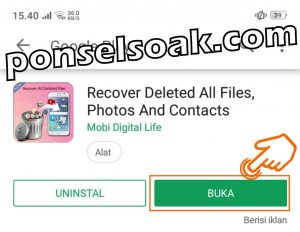
2. Izinkan aplikasi Recover Deleted Files untuk mengakses foto, media dan file di perangkat.
Pilih opsi IZINKAN.
3. Beri izin kepada aplikasi Recover Deleted Files untuk mengakses kontak, pilih opsi IZINKAN.
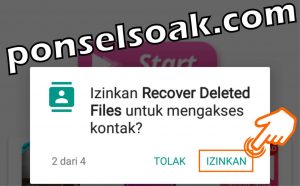
4. Selajutnya beri izin juga aplikasi Recover Deleted Files untuk melakukan dan mengelola panggilan telepon.
Pilih opsi IZINKAN.
5. Izinkan aplikasi Recover Deleted Files untuk mengakses lokasi perangkat ini. Pilih opsi IZINKAN.
6. Saat semua izin telah diberikan maka sobat akan masuk kedalam aplikasi Recover Deleted Files dan selanjutnya sobat bisa pilih opsi Recover Files.
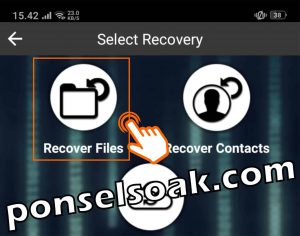
7. Berikut ini penampakan dari hasil scan pada memori internal HP yang digunakan.
Untuk jenis file yang bisa di recovery sangat banyak, pilih salah satu dari daftar list yang di tampilkan.
8. Pilih file yang ingin dikembalikan, bisa satu-satu dan banyak file sekaligus juga bisa tergantung keinginan.
Namun karena disini untuk nama file tidak bisa kita lihat jadi Admin sarankan untuk memilih banyak file sekaligus.

9. Setelah file di pilih selanjutnya pilih opsi Restore. Proses pengembalian file sangat cepat sekali jadi tidak perlu menunggu sambil minum kopi.
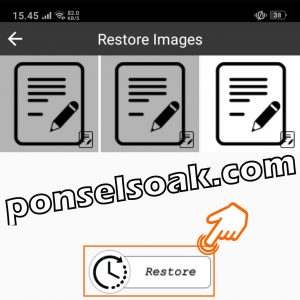
10. Jika file sudah di restore seperti pada langkah sebelumnya, maka sekarang kita akan melihat ke lokasi file tersebut di restore.
Pilih aplikasi File Manager.
11. Selanjutnya masuk ke Memori telepon atau memori internal.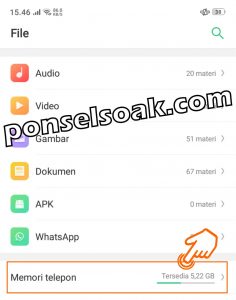
12. Pindah ke tab Semua file.
13. Lakukan scroll kebawah dan pilih opsi folder Recover Deleted Files.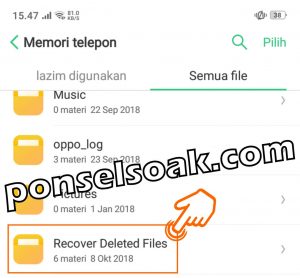
14. Nah berikut ini penampakan dari dua file yang Admin pilih sebelumnya saat proses recovery akan dilakukan dan sekarang kita sudah tahu nama dan jenis file yang di restore.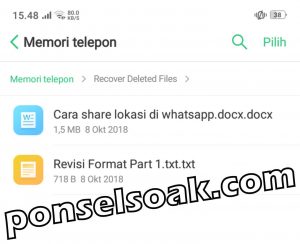
Bagaimana sobat soakers? Mudah dan sangat mudah bukan langkah-langkah yang harus sobat lakukan untuk bisa mengembalikan file terhapus di Android.
Dan silahkan sobat praktekan cara di atas.
Cara Mengembalikan File Terhapus Android Di MicroSD
Walaupun memori internal sudah besar tapi masih ada di antara kita yang menggunakan memori tambahan berupa MicroSD.
Dan Admin juga termasuk salah satu yang menggunakan MicroSD di smartphone milik Admin.
Sayangnya file berupa doc, xlx, pdf, txt, cdr, zip dan file-file lainya tidak bisa kita backup ke Cloud gratis dari produsen HP yang kita miliki.
Maka dari itu perlu MicroSD untuk menyimpan file-file tersebut.
Jika file yang di simpan pada MicroSD secara sengaja ataupun tidak sengaja terhapus masih sangat lebih mudah untuk bisa kita kembalikan.
Untuk cara mengembalikan file terhapus Android di MicroSD dengan aplikasi Recuva, cobalah beberapa langkah berikut ini:
1. Jalankan aplikasi Browser di laptop sobat lalu ketikan atau klik link ini ccleaner.com/recuva lalu sobat pilih opsi Download Free Version.
Setelah selesai di download, selanjutnya sobat jalankan aplikasi tersebut.
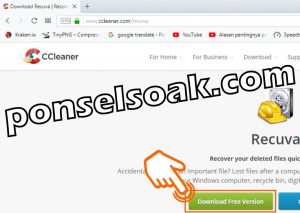
2. Pilih opsi Install. Tunggu beberapa saat hingga proses instal aplikasi selesai dilakukan.

3. Pilih opsi Run Recuva.
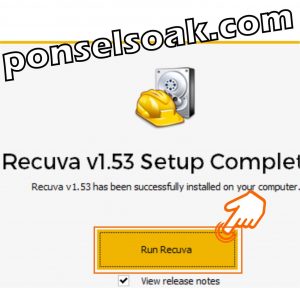
4. Pilih opsi Next.

5. Pilih opsi All Files dilanjut dengan memilih opsi Next.

6. Langkah selanjutnya lepaskan MicroSD yang ada pada HP lalu masukan MicroSD tersebut ke Card Reader.
Dan colokan kepada slot SD Card yang ada pada laptop (untuk model dan jenis Card Reader bisa berbeda dengan yang Admin gunakan).

7. Pilih opsi In a specific location lalu pilih opsi Browse.

8. Pilih lokasi dari Card Reader yang baru kita pasang (untuk pemilihan ini sesuaikan dengan milik sobat ya), selanjutnya pilih opsi OK.
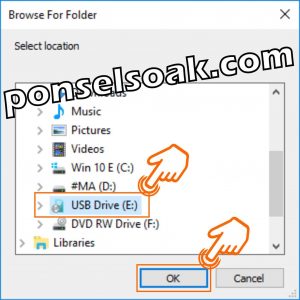
9. Pilih opsi Next.

10. Pilih opsi Start, tunggu hingga proses scan file selesai dilakukan.
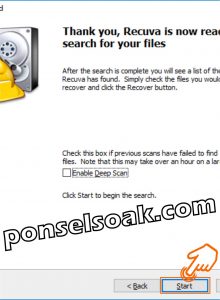
11. Beri tanda Centang pada kotak di sebelah File name (ini akan memilih semua file yang telah di scan), lalu pilih opsi Browse.
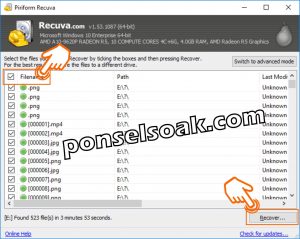
12. Pilih lokasi untuk recovery file-file yang telah di pilih, Admin contohkan di Document.
Lalu pilih opsi OK. Tunggu beberapa saat hingga proses recovery selesai dilakukan.
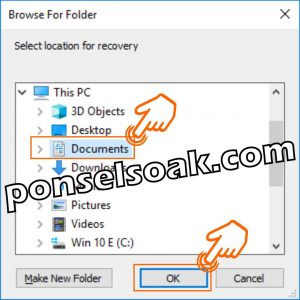
13. Pilih opsi OK.
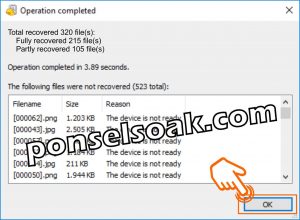
Nah begitulah sobat cara yang harus dilakukan untuk mengembalikan file yang terhapus pada MicroSD.
Admin yakin pasti sobat bisa melakukanya.
Mungkin sobat hanya kesulitan dalam pengadaan Card Reader saja, walau begitu harganya cukup murah sekitar 15 ribuan di counter HP ataupun di toko komputer.
Info Tambahan Cara Mengembalikan File Terhapus Di HP Android
Berikut ini admin kasih beberapa info tambahan tentang cara mengembalikan file yang terhapus di Android.
1. Ada cukup banyak jenis file yang bisa di recovery dengan menggunakan aplikasi Recover Deleted Files, diantaranya file-file yang sering kita gunakan seperti file berjenis foto, musik, dokumen, video, zip, cdr, pdf dll.
2. List yang ditampilkan ketika proses recovering file atau pencarian file selesai dilakukan sudah di urutkan berdasarkan tanggal di hapusnya file tersebut walaupun sangat disayangkan sekali nama file dan jenis file tidak bisa langsung terlihat.
3. Untuk file jenis foto sudah bisa langsung bisa sobat lihat jadi tidak terlalu penting mengetahui nama dari file foto yang ingin di restore.
4. Proses recovery sebaiknya segera dilakukan ketika file telah terhapus dan jangan menunggu terlalu lama hingga berhari-hari atau malah telah di isi dengan file lainya yang mungkin bisa mengakibatkan rusaknya file yang ingin di recovery.
Itulah tadi beberapa cara yang bisa sobat lakukan untuk mengembalikan file terhapus di HP Android.
Pahami juga info tambahan dari Admin agar sobat semakin paham atas semua penjelasan yang telah Admin berikan.
Semoga tutorial Cara Mengembalikan File Terhapus Di Android ini dapat membantu sobat.
Silahkan juga share artikel ini ke media sosial yang kalian punya. Semoga berhasil!